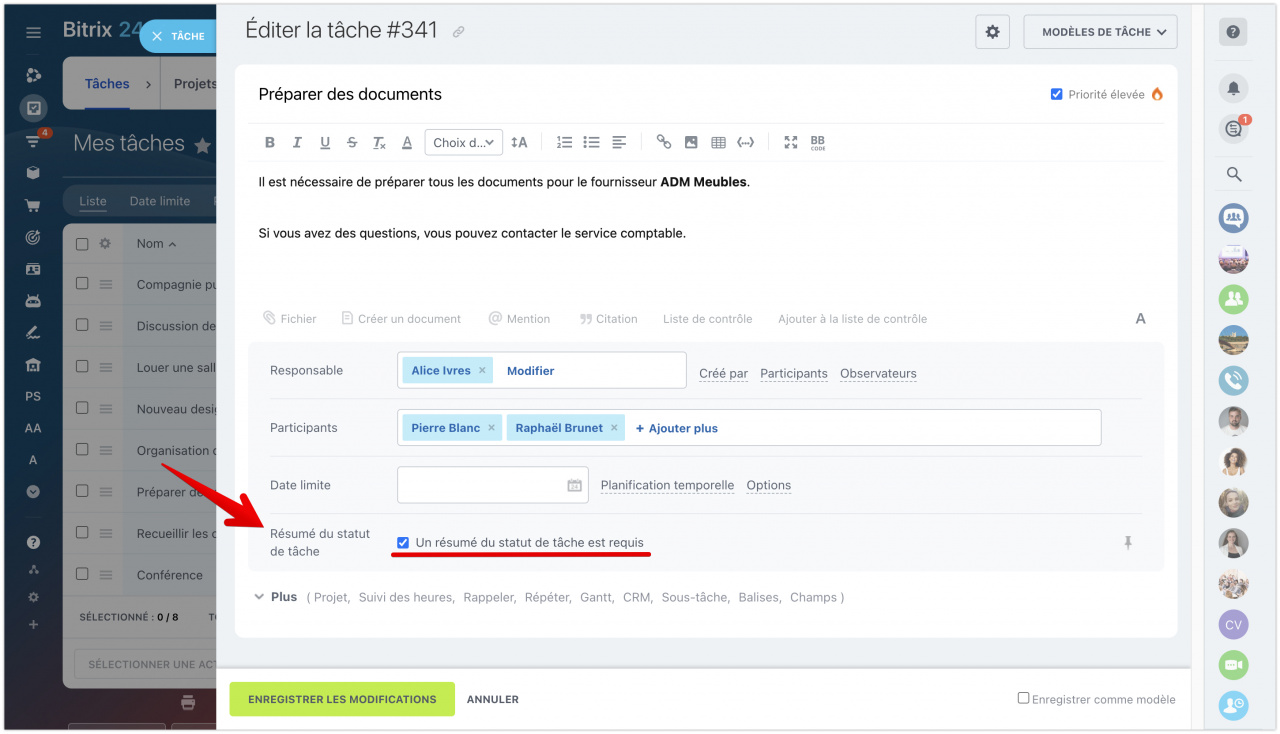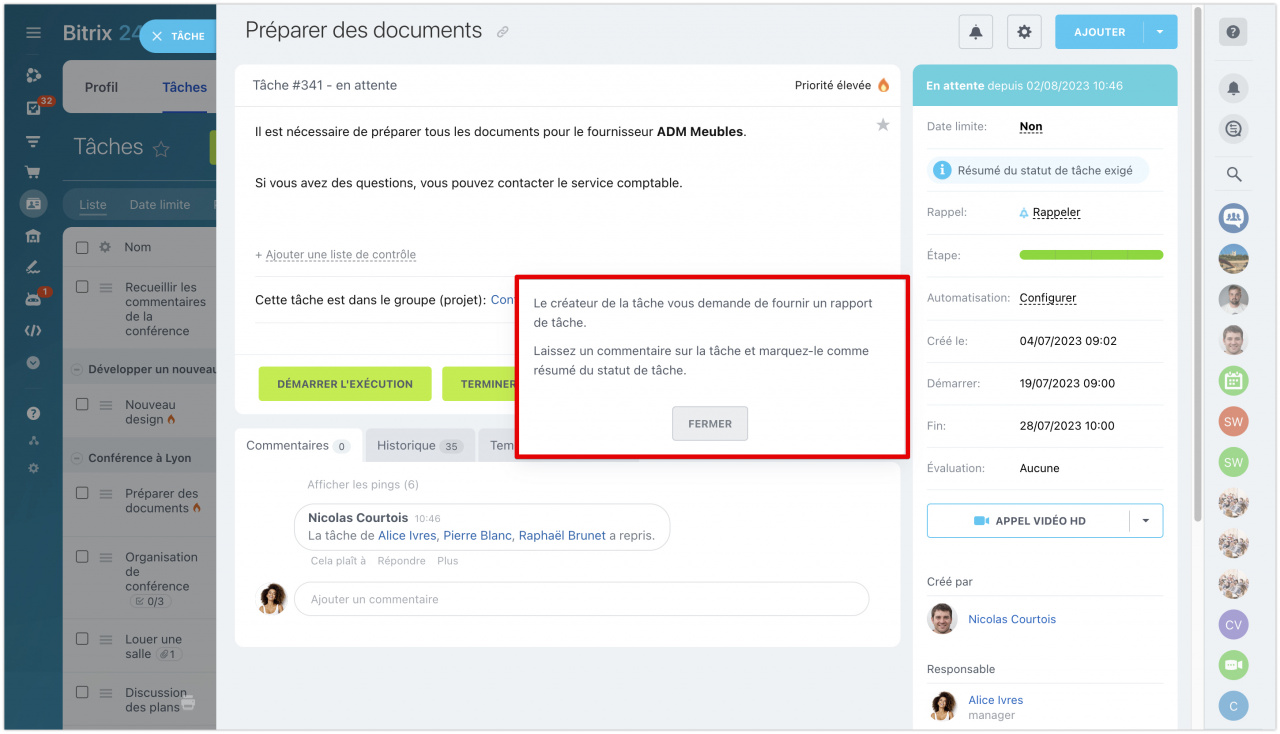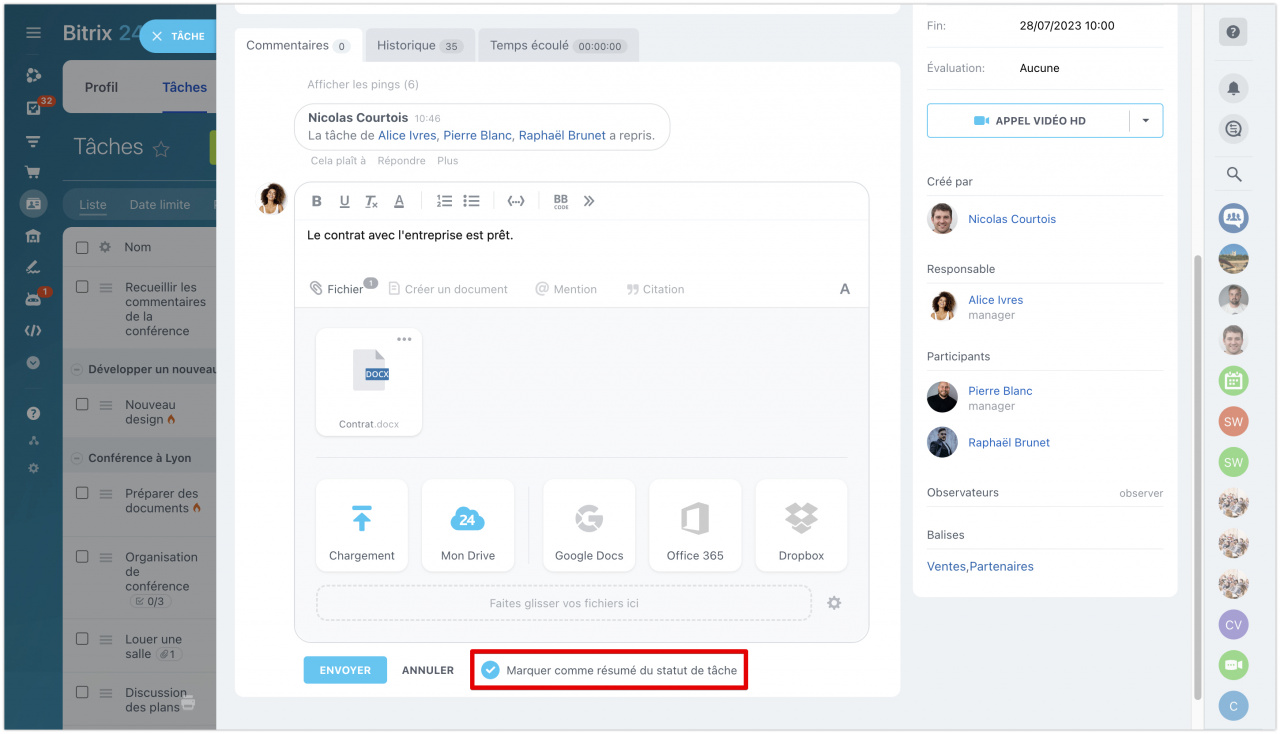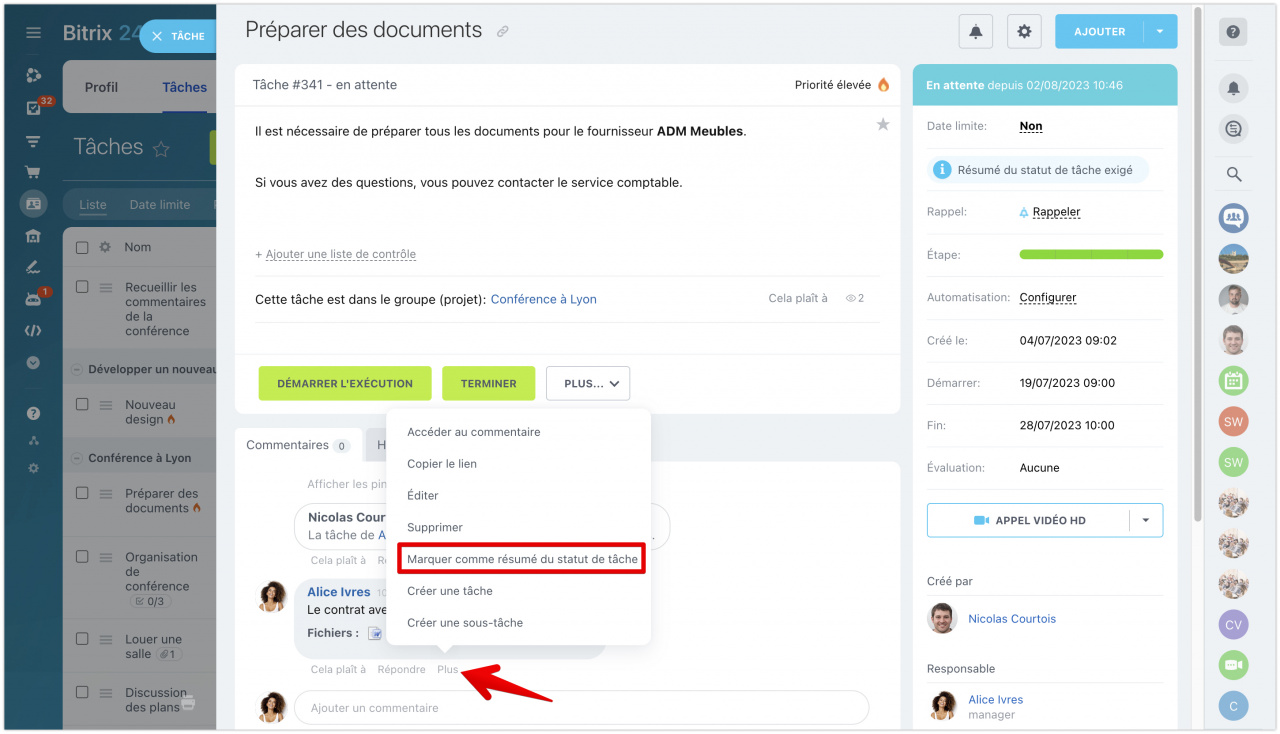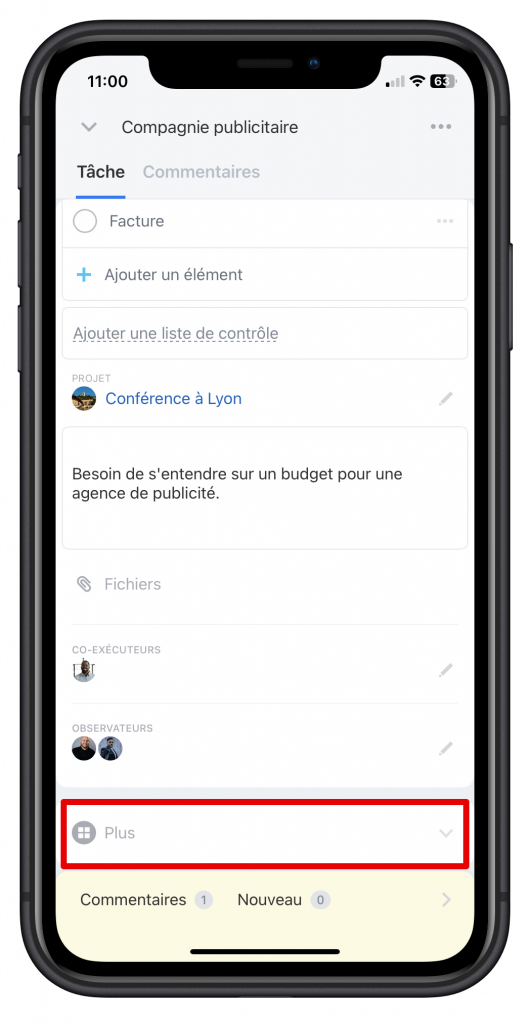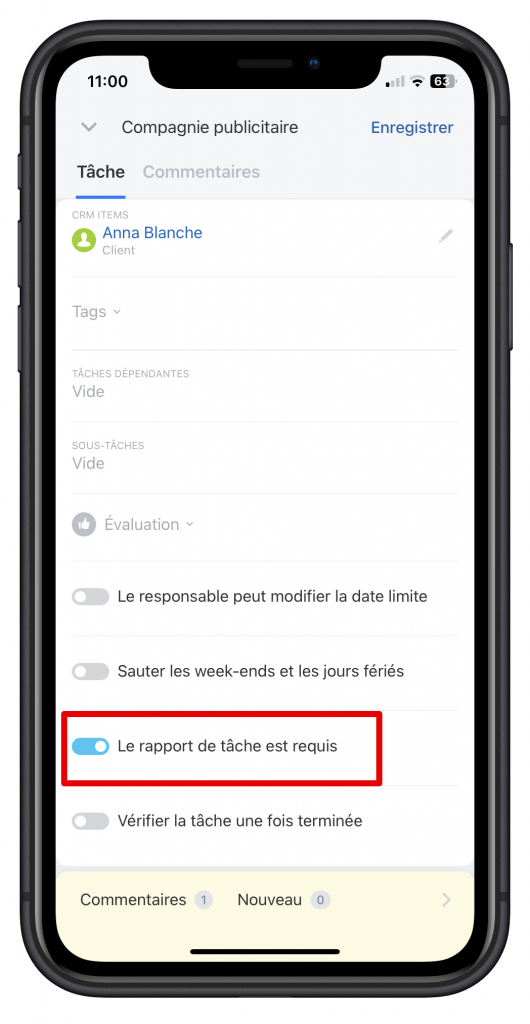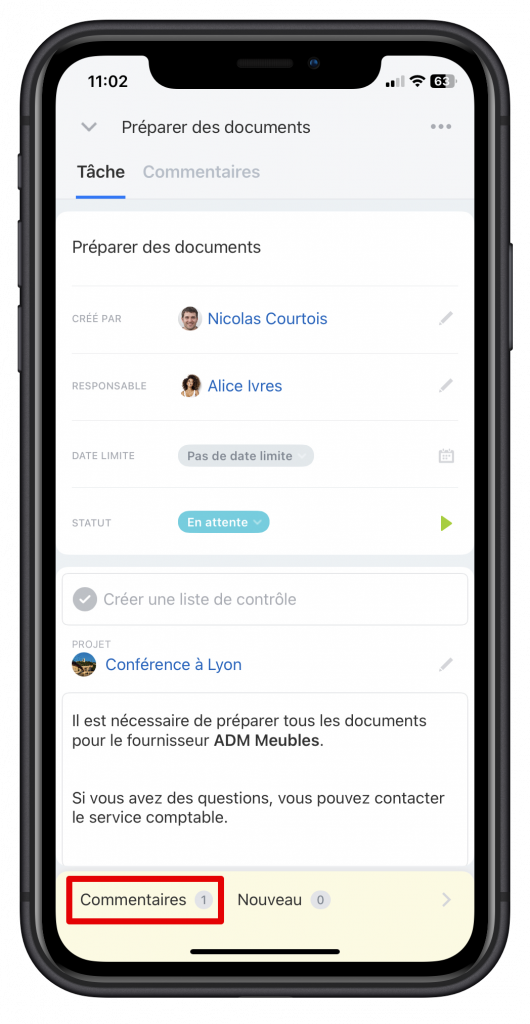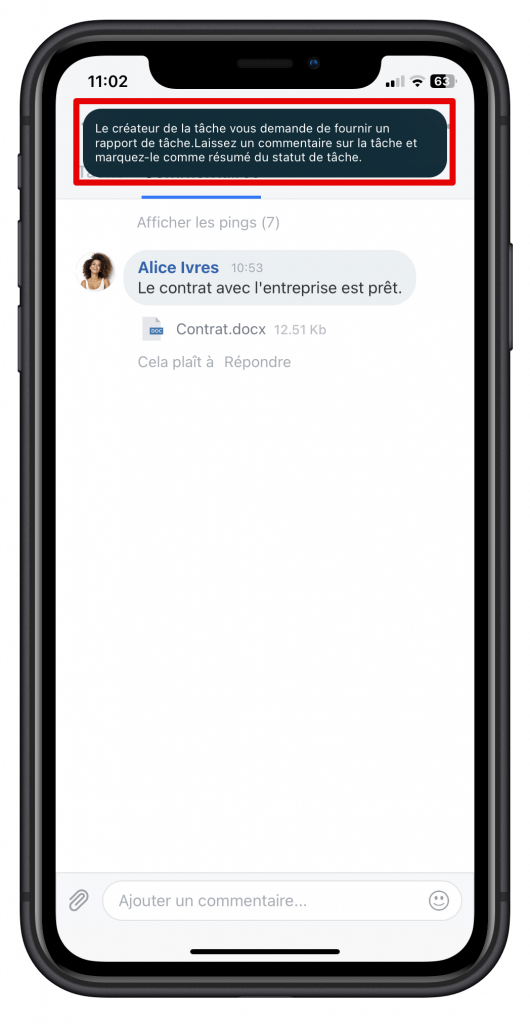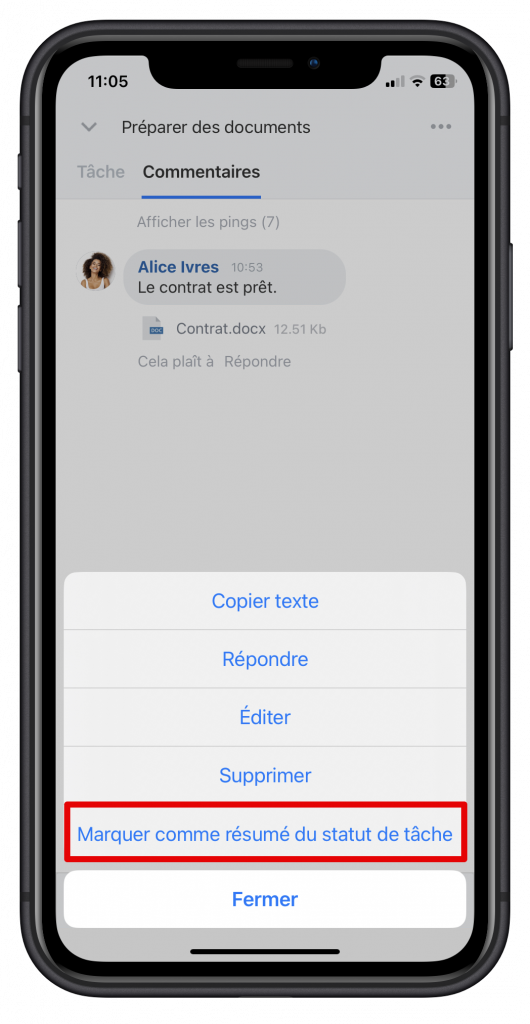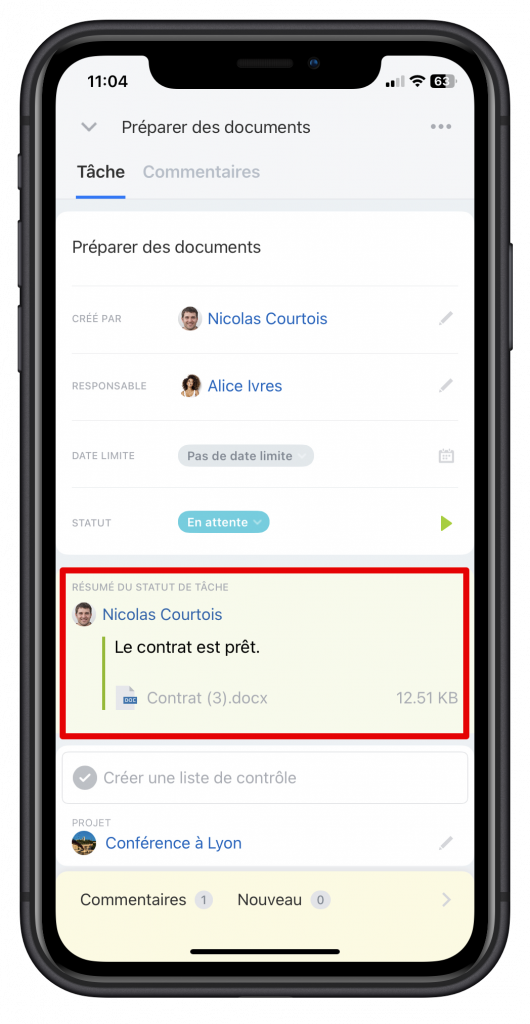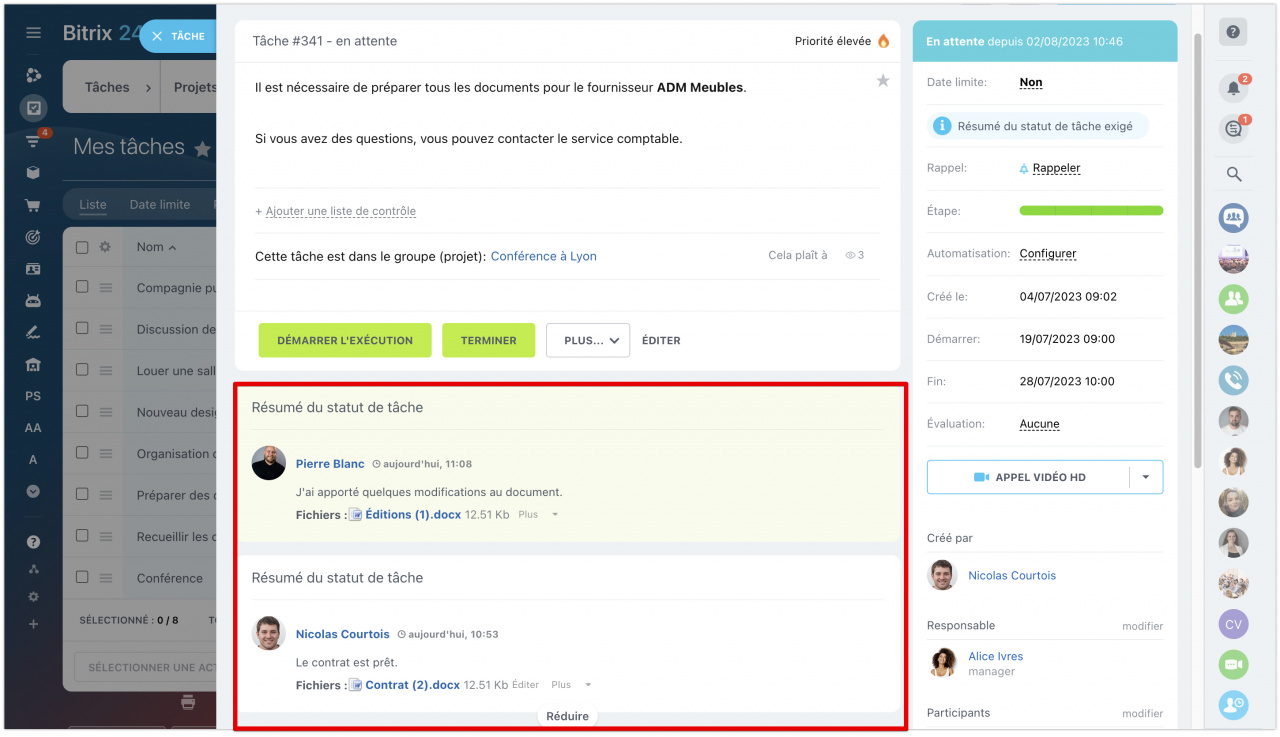La fonction Résumé du statut de tâche vous permet de suivre les résultats des tâches immédiatement après l'ouverture du formulaire de tâche. Le commentaire est épinglé et mis en surbrillance en haut afin que vous n'ayez pas à faire défiler les pages de commentaires pour accéder aux informations pertinentes.
Le résultat du travail sur une tâche peut être un document ou simplement un commentaire avec le résultat de la tâche. Dans cet article, nous vous expliquerons comment demander le résumé de la tâche dans la version Web et dans l'application mobile.
Demander un résumé du statut de la tâche
Lors de la création ou de la modification de la tâche dans la version Web, cochez l'option « Un résumé du statut de tâche est requis » et enregistrez les modifications.
Dans le bloc de droite de la tâche, la notification Résumé du statut de tâche exigé apparaîtra. Cela signifie que l'exécuteur ne fermera pas la tâche sans marquer le résultat.
Fixer un résumé du statut de la tâche
Lorsque vous fermez la tâche, vous recevez une notification indiquant que le créateur de la tâche demande un résumé.
Vous pouvez utiliser l'une des 2 variantes pour fixer un commentaire comme résumé de la tâche.
- Cochez l'option « Marquer comme résumé du statut de tâche » et laissez un commentaire.
- Dans un commentaire publié, cliquez sur Plus et sélectionnez l'option « Marquer comme résumé du statut de tâche ».
-
Vous pouvez épingler le résultat de la tâche dans la tâche même si l'option « Un résumé du statut de tâche est requis » n'est pas cochée.
Demander et fixer un résumé du statut de la tâche
Lors de la création ou de la modification de la tâche dans la version mobile, cliquez sur Plus et cochez l'option « Le rapport de tâche est requis ».
Lorsque la personne responsable termine la tâche, une notification s'affiche indiquant que le créateur de la tâche a demandé un résumé.
Pour ajouter le résumé, laissez un commentaire. Appuyez longuement sur le commentaire pour obtenir le menu contextuel et sélectionnez l'élément « Marquer comme résumé du statut de tâche ».
Résumé
Dans la tâche, vous pouvez épingler les résumés de tous les participants à la tâche, ce qui est utile lorsque la tâche comporte de nombreux commentaires. Les résumés sont épinglés et mis en surbrillance en haut.
Articles recommandés :